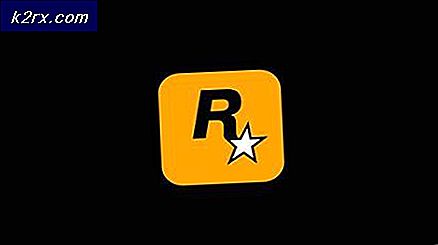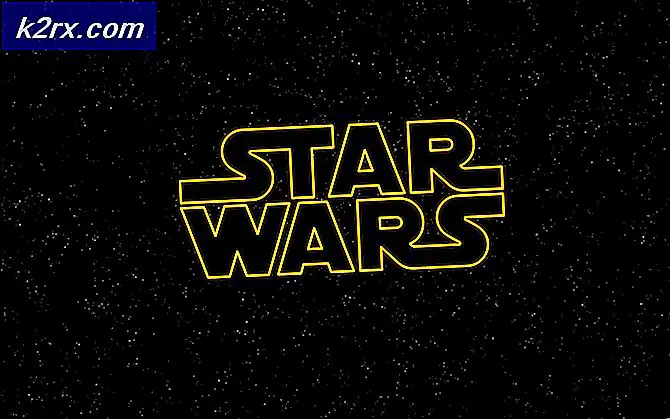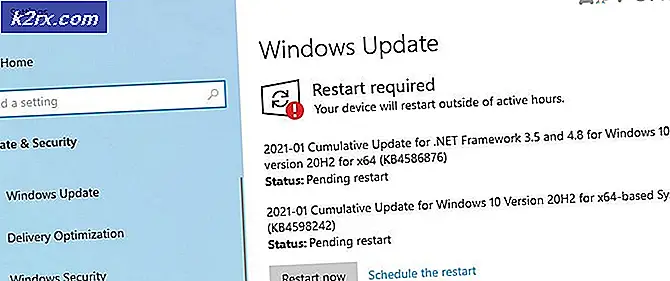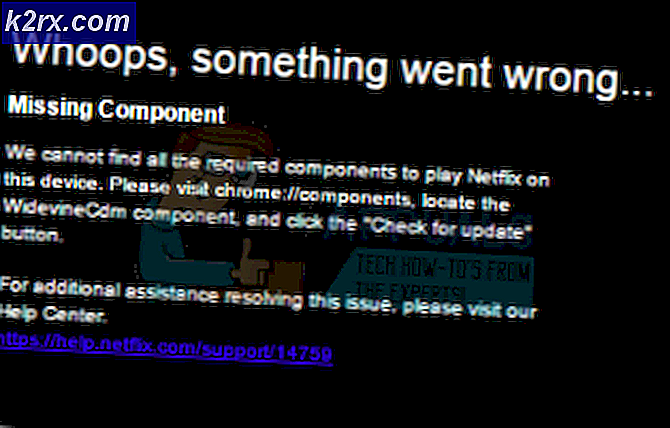Fix: iPad Safari Frozen Browsing Porn
Det råder ingen tvekan om att vi alla använder iPad för att surfa och surfa på internet i våra lediga tider. iPads ger ett bra sätt att komma åt internet från bekvämligheterna i våra sängar. Men ibland kan du möta lite problem medan du surfar via internet, särskilt när du surfar på porr. Din iPad kan frysa eller din webbläsare fryser vilket innebär att du inte kan ändra flikar eller göra någonting. Det kan också finnas ett popup-meddelande som kommer att nämna något om att skicka email eller kontakta Apple (eller något annat företag). Meddelandet kan variera beroende på situationen. Detta popup-meddelande kommer att hindra dig från att använda din iPad och kommer troligen att frysa hela iPad / webbläsaren.
Det här problemet uppstår på grund av en bluff eller phishing-attack. Popupen som du kommer se kommer också att vara falsk med det enda syftet att få din information. Popup-meddelandet kan också vara ett sätt att få ransomware från dig att befria din iPad. Det kan finnas många variationer som alla innefattar någon typ av bluff / phishing / ransomware attack. Du blir vanligtvis offer för ett av dessa bedrägerier när du oavsiktligt eller avsiktligt klickar på en länk eller en annons. Men oroa dig inte, problemet kan enkelt lösas genom att ta några steg. Och förhoppningsvis har du inte (och borde inte) följ instruktionerna i popup-meddelandet.
Starta om och rensa historiken
Problemet löses enkelt genom att rensa hela historiken inklusive cookies och webbplatsdata. Men eftersom din iPad är frusen kommer du inte att kunna göra något av det. Det är därför du måste starta om din iPad med en viss metod och sedan rensa historik och webbplatsdata.
PRO TIPS: Om problemet är med din dator eller en bärbar dator, bör du försöka använda Reimage Plus-programvaran som kan skanna förvaret och ersätta korrupta och saknade filer. Detta fungerar i de flesta fall där problemet uppstått på grund av systemkorruption. Du kan ladda ner Reimage Plus genom att klicka härFölj instruktionerna nedan för att lösa detta problem stegvis för steg.
- Tryck och håll strömknappen och hemknappen på din iPad i 10 sekunder .
- Släpp knapparna när du ser Apple-logotypen om du är osäker på cirka 10 sekunder.
- När din iPad startar, gå till Inställningar och välj Safari . Öppna inte Safari.
- Tryck på Rensa historik- knappen
- Välj Rensa för att bekräfta
- Nu trycker du på Rensa kakor och dataknappen precis under knappen Rensa historik
- Välj Rensa för att bekräfta.
När du är klar ska du vara bra. Du kan fortsätta att surfa på Safari.
Obs! Använd privat surfning i Safari för att undvika dessa typer av bedrägerier / phishing / ransomware-attacker i framtiden. Använd också en Adblocker för att hålla annonser borta som kan leda till sådana olyckliga händelser.
PRO TIPS: Om problemet är med din dator eller en bärbar dator, bör du försöka använda Reimage Plus-programvaran som kan skanna förvaret och ersätta korrupta och saknade filer. Detta fungerar i de flesta fall där problemet uppstått på grund av systemkorruption. Du kan ladda ner Reimage Plus genom att klicka här